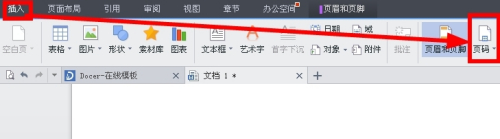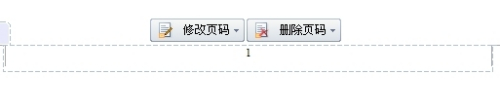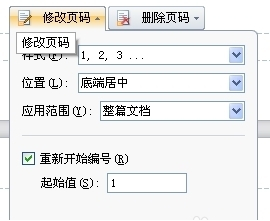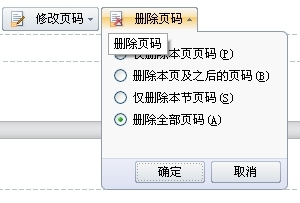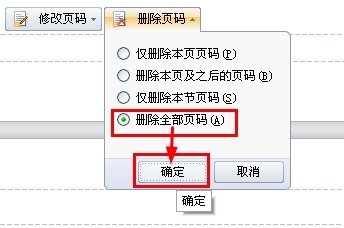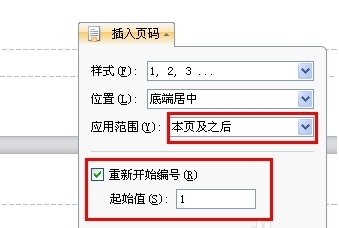php エディタ Xigua は、WPS ドキュメントにページ番号を追加する方法を紹介します。 WPS ドキュメントでは、次の簡単な手順でページ番号を追加できます: まず、WPS ドキュメントを開き、メニュー バーの [挿入] オプションを選択し、[ページ番号] ドロップで [下中央] を選択します。 -down menu.」などでページ番号を設定し、最後に「OK」をクリックすればページ番号の追加は完了です。これらの簡単な手順を使用すると、WPS ドキュメントにページ番号を簡単に追加でき、ドキュメント全体の専門性が向上します。
wpsを開いたら、メニューバーの「挿入」をクリックし、ページ番号ボタンをクリックします。ここで、ページ番号が挿入されていることがわかります。
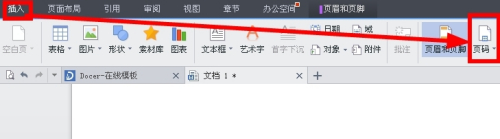
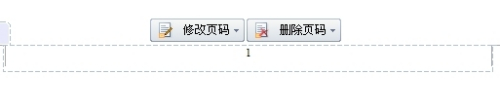
# ページ番号をクリックするとページ番号を操作できます。
ページ番号を変更します。現在のページ番号を変更できます。また、ページ番号を削除します。ページ番号を選択して削除できます。
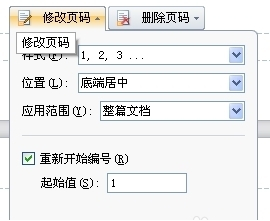
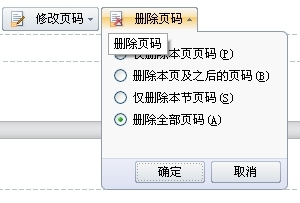
ページをクリックする最初のステップで、すでに記事全体にページ番号が追加されています。
3 ページ目からページ番号を設定する必要がある場合はどうすればよいですか?
最初の手順は、ページ全体のページ番号を削除することです。以下に示すように:
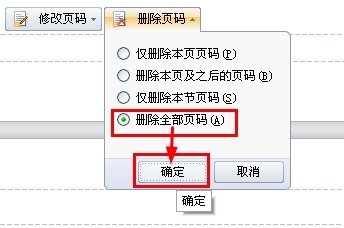
# ページを削除した後、マウスを使用してページ番号を挿入する必要があるページまでドラッグし、ページ番号を再挿入します。
3 ページ目からページ番号を挿入するとします。まず 3 ページ目までドラッグし、次にクリックしてページ番号を挿入します。該当する範囲としてこのページ以降を選択し、開始値を に設定します。 1. 詳細は以下の通りです。 表示内容:
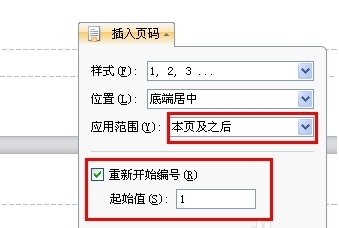
挿入後、3ページ目から初期値1のページ番号が挿入されます。スクリーンショットを撮るのは簡単ではないので、自分で試してみてください。
すべてのページにページ番号を付ける必要があるが、3 番目のページ番号は 1 から開始する必要があり、最初の 2 ページのページ番号を保持したい場合はどうすればよいですか?
最初のステップでは、クリックします。 次の図に示すように、ページ番号を挿入した後、ページ 3 に直接ドラッグして、ページを変更します。 ##
以上がWPS ドキュメントにページ番号を追加する方法の詳細内容です。詳細については、PHP 中国語 Web サイトの他の関連記事を参照してください。